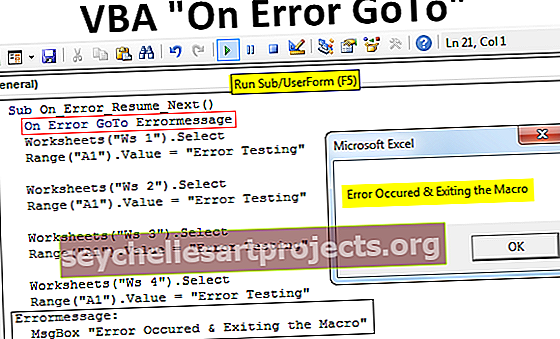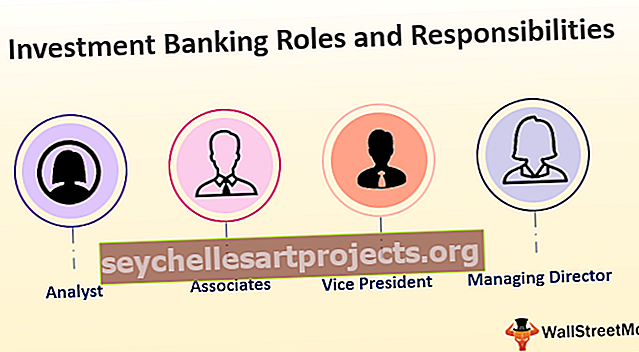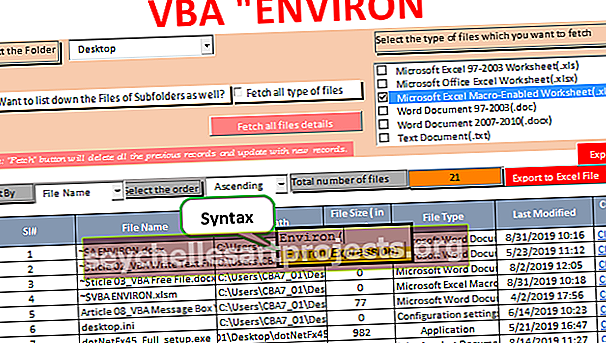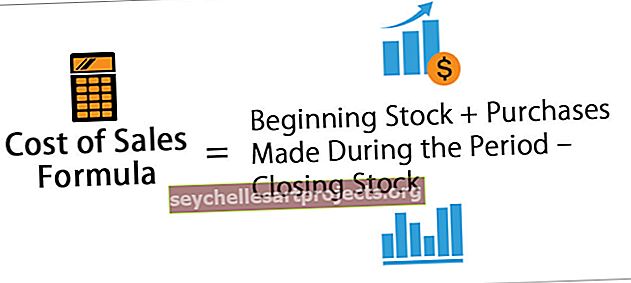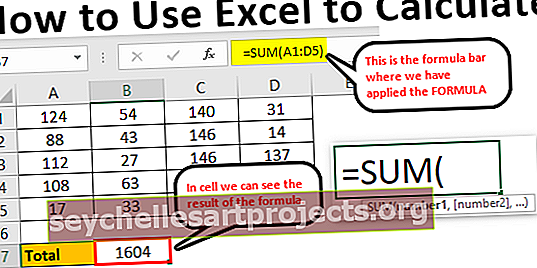Πώς να αποκρύψετε μεμονωμένα και πολλαπλά φύλλα στο Excel;
Διαφορετικές μέθοδοι για την απόκρυψη φύλλων Excel
Το unhiding single excel sheet είναι τόσο εύκολο όσο το κρύβεται. Όμως, ως νέος μαθητής, είναι σημαντικό να γνωρίζουμε τη διαδικασία. Μπορούμε να αποκρύψουμε το φύλλο με διάφορους τρόπους που θα το δείξουμε τώρα σε αυτό το άρθρο.
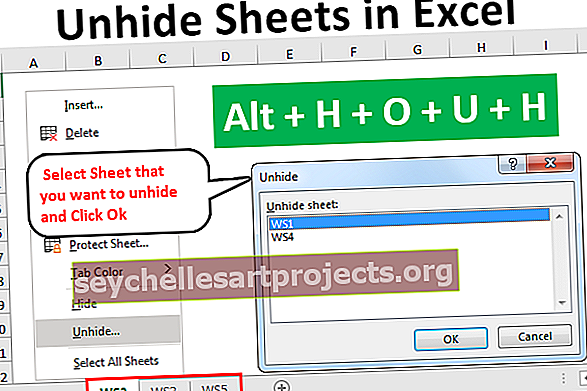
Υπάρχουν διάφοροι τρόποι με τους οποίους μπορείτε να αποκρύψετε ένα μόνο φύλλο excel.
Μπορείτε να κατεβάσετε αυτό το Πρότυπο Unhide Sheets Excel εδώ - Unhide Sheets Excel TemplateΜέθοδος # 1 - Χρήση δεξιού κλικ
- Βήμα 1: Για να εμφανίσετε το φύλλο, πρέπει να κάνετε δεξί κλικ σε οποιαδήποτε από τις καρτέλες του φύλλου εργασίας.

- Βήμα 2: Μόλις κάνετε δεξί κλικ, μπορείτε να δείτε τις παρακάτω επιλογές.

- Βήμα 3: Σε αυτές τις επιλογές επιλέξτε την επιλογή "Απόκρυψη" και θα δείτε μια λίστα με όλα τα φύλλα εργασίας που είναι κρυμμένα.

- Βήμα 4: Επιλέξτε το φύλλο εργασίας που θέλετε να καταργήσετε την εμφάνιση και κάντε κλικ στο OK, θα εμφανιστεί το επιλεγμένο φύλλο.

- Βήμα 5: Τώρα μπορώ να δω το φύλλο εργασίας με το όνομα "WS1" στην καρτέλα φύλλων μου.

Μέθοδος # 2
Αυτή η μέθοδος είναι πιο κουραστική από την παραπάνω, αλλά είναι πάντα μια καλή επιλογή να γνωρίζετε διαφορετικές τεχνικές.
- Βήμα 1: Για να εμφανίσετε ένα φύλλο excel μεταβείτε στην Αρχική σελίδα> Μορφή> Απόκρυψη & Απόκρυψη> Κατάργηση απόκρυψης φύλλων

- Βήμα 2: Κάνοντας κλικ σε αυτήν την επιλογή όπως φαίνεται στην παραπάνω εικόνα, θα μπορούσαμε να δούμε το παρακάτω παράθυρο.

Ως συνήθως, επιλέξτε το φύλλο εργασίας που θέλετε να αποκρύψετε και κάντε κλικ στο Ok, θα εμφανιστεί το επιλεγμένο φύλλο.
Μέθοδος # 3
Τώρα έρχεται πιο αποτελεσματικό, δηλαδή χρησιμοποιώντας το Excel Shortcut Key. Ναι, μπορούμε να αποκρύψουμε το φύλλο χρησιμοποιώντας το πλήκτρο συντόμευσης.
- Βήμα 1: Απλώς πατήστε το πλήκτρο ALT + H + O + U + H για να ανοίξετε το πλαίσιο απόκρυψης φύλλου.

- Βήμα 2: Αυτό θα ανοίξει το παρακάτω παράθυρο.

Ως συνήθως, επιλέξτε το φύλλο εργασίας που θέλετε να αποκρύψετε και κάντε κλικ στο Ok, θα εμφανιστεί το επιλεγμένο φύλλο.
Μέθοδος # 4 - Απόκρυψη πολλαπλών φύλλων
Το παράθυρο κατάργησης απόκρυψης μπορεί να εμφανίζει μόνο μεμονωμένα φύλλα κάθε φορά, αλλά φανταστείτε ότι πρέπει να αποκρύψετε 10 φύλλα, τότε η επανάληψη του ίδιου συνόλου εργασιών για 10 φορές είναι απογοητευτική. Λοιπόν, πώς καταργούμε την εμφάνιση όλων των φύλλων εργασίας;
Μπορούμε να αποκρύψουμε όλα τα φύλλα γράφοντας τον κωδικό VBA στο excel, παρακάτω είναι ο κωδικός για την απόκρυψη όλων των κρυφών φύλλων εργασίας στο βιβλίο εργασίας.
Κώδικας:
Υπο Unhide_All_Worksheets () Dim WSht ως φύλλο εργασίας για κάθε WSht στο ActiveWorkbook. Φύλλα εργασίας WSht.Visible = xlSheetVisible Επόμενο WSht End Sub

- Έχω χρησιμοποιήσει το βρόχο For Every in vba για να αποκρύψω το φύλλο εργασίας. Αυτό που πρέπει να κάνετε είναι να αντιγράψετε τον παραπάνω κώδικα και να μεταβείτε στο φύλλο εργασίας σας και, στη συνέχεια, πατήστε ALT + F11 για να ανοίξετε το Visual Basic Editor.

- Τώρα εισαγάγετε μια νέα ενότητα κάτω από την επιλογή INSERT.

- Στη νέα ενότητα επικολλήστε τον αντιγραμμένο κώδικα.

- Τώρα εκτελέστε αυτόν τον κώδικα, θα εμφανίσει όλα τα κρυμμένα φύλλα εργασίας στο βιβλίο εργασίας.

Μέθοδος # 5 - Απόκρυψη όλων των φύλλων εργασίας εκτός από το ειδικό φύλλο εργασίας
Υπάρχουν καταστάσεις όπου πρέπει να αποκρύψουμε όλα τα φύλλα εργασίας εκτός από το συγκεκριμένο φύλλο εργασίας, σε τέτοιες περιπτώσεις μπορούμε επίσης να χρησιμοποιήσουμε την κωδικοποίηση VBA. Ας υποθέσουμε ότι θέλετε να καταργήσετε την εμφάνιση όλων των φύλλων εργασίας εκτός από το φύλλο εργασίας που ονομάζεται "Workings".
Ο παρακάτω κώδικας θα κάνει το ίδιο.
Κώδικας:
Sub Unhide_All_Except_One () Dim WSht ως φύλλο εργασίας για κάθε WSht στο ActiveWorkbook.Wheheets If WSht.Name "Workings" then WSht.Visible = xlSheetVisible End if Next WSht End Sub

Τώρα εκτελέστε αυτόν τον κωδικό και θα εμφανίσει όλα τα φύλλα εργασίας εκτός από αυτό που ονομάζεται "Workings"
Μπορείτε να αλλάξετε το όνομα του φύλλου εργασίας από το "Workings" στο όνομα του φύλλου εργασίας σας.
Μέθοδος # 6 - Απόκρυψη μόνο συγκεκριμένου φύλλου Excel
Ομοίως, εάν θέλετε να καταργήσετε την εμφάνιση ενός μόνο συγκεκριμένου φύλλου excel, το VBA μπορεί να το κάνει επίσης. Για παράδειγμα, εάν θέλετε να εμφανίσετε μόνο το φύλλο εργασίας με το όνομα "Workings", τότε μπορούμε να χρησιμοποιήσουμε αυτόν τον κωδικό.
Κώδικας:
Υπο Unhide_One_Sheet () Dim WSht ως φύλλο εργασίας για κάθε WSht στο ActiveWorkbook.Wheheets If WSht.Name = "Workings" Στη συνέχεια WSht.Visible = xlSheetVisible End if Next WSht End Sub